Usart与Printf函数重定向
本小节教你使用 STM32CubeMX 软件配置 MiaowLabs-STM32F1-Micro 核心板的 Usart1 的底层驱动,并使用 MDK-ARM 5.17 编写代码对 Printf 函数进行重定向,实现使用 Printf 函数通过 Usart1 发送数据到上位机的功能。
预先了解
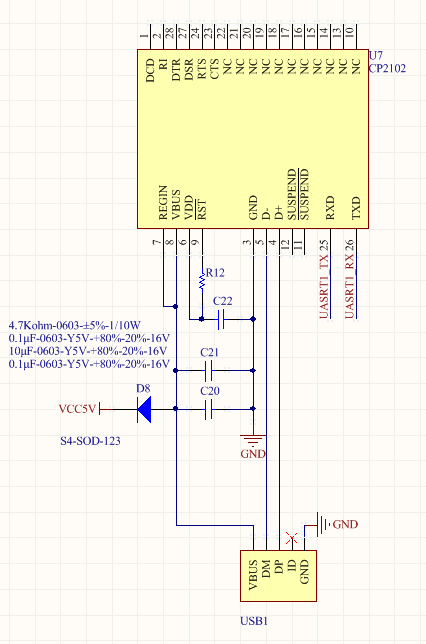
MiaowLabs-STM32F1-Micro 核心板板载 CP2102 USB to TTL 芯片,该芯片连接 STM32F103C8T6 芯片的 Usart1 引脚。
具体步骤
进入我们上一小节修改过的 MiaowLabs-Demo 文件夹,找到 MiaowLabs-Demo.ioc 工程文件,双击,打开工程。在左侧 Pinout&Configuration 界面中的 Connectivity 下拉中点击 USART1,然后在 USART1 Mode and Configuration 的 Mode 中选择 Asynchronous。Asynchronous 为异步通信的意思。Parameter Setting(基础设置)为默认设置,其中波特率为 115200 Bits/s,字节长度为 8 Bits。
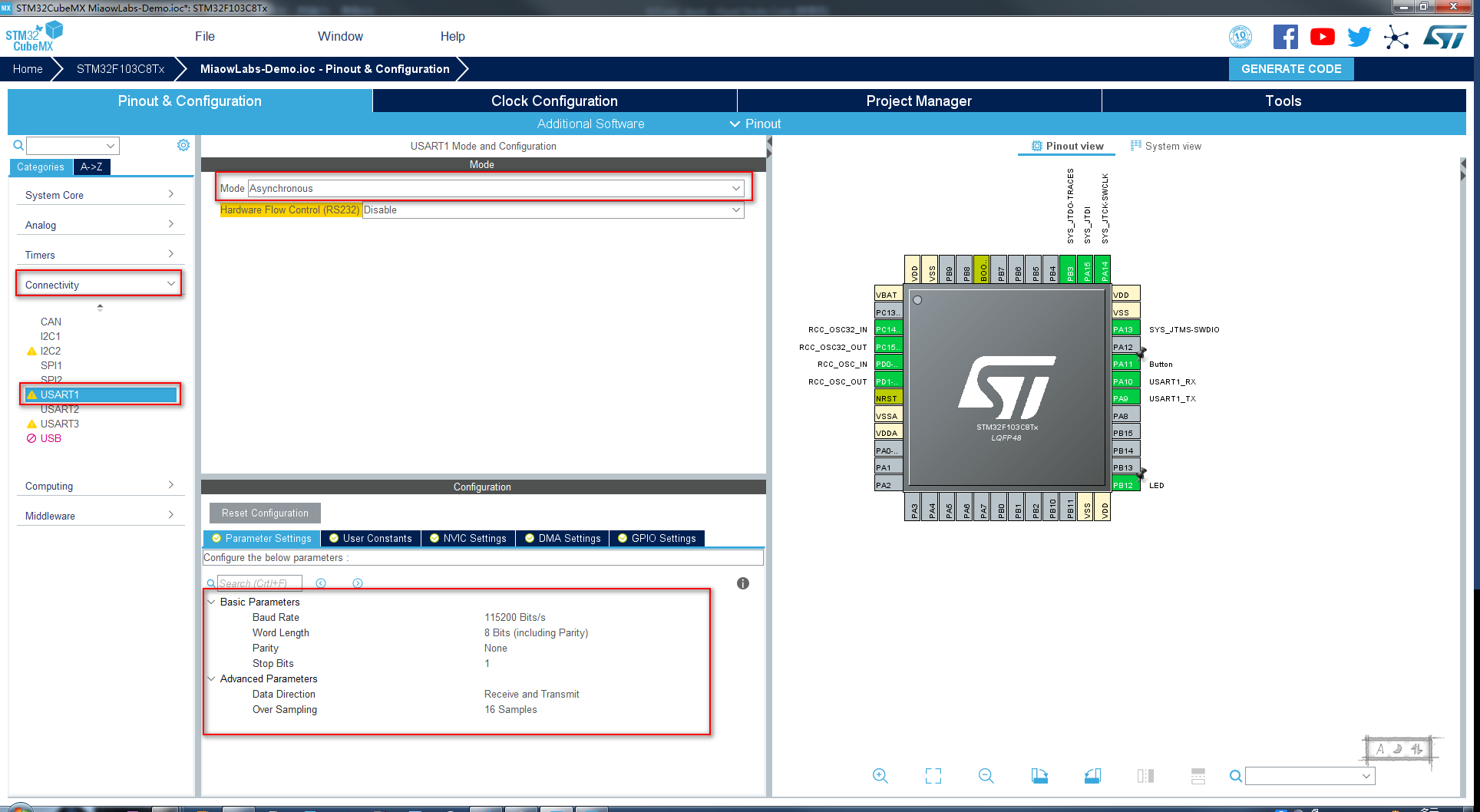
点击 NVIC Setting,对 USART1 global interrupt 的选择框打钩,启用 USART1 的全局中断。
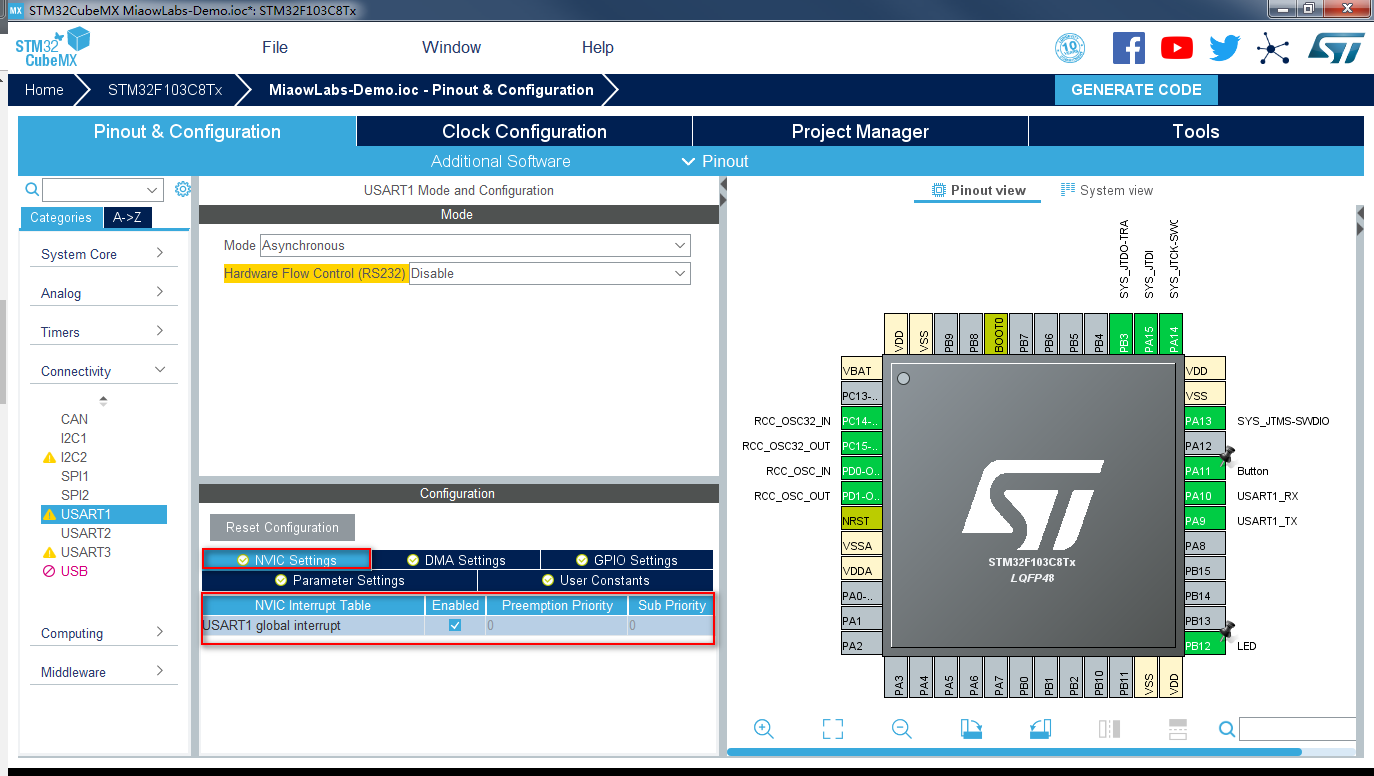
在 Project Manager 的 Code Generator 中勾选 generate periheral initialization as apair of “.c/.h” files per periheral,可以让每个外设都生成一个文件,不用全部都堆在 Main.c 文件中。我们的前两个实验都只是配置 GPIO 外设,所以没勾选该选项也没问题。但是,现在我们的外设用到了 Usart,在使用较多外设的情况下,应该勾选该选项。
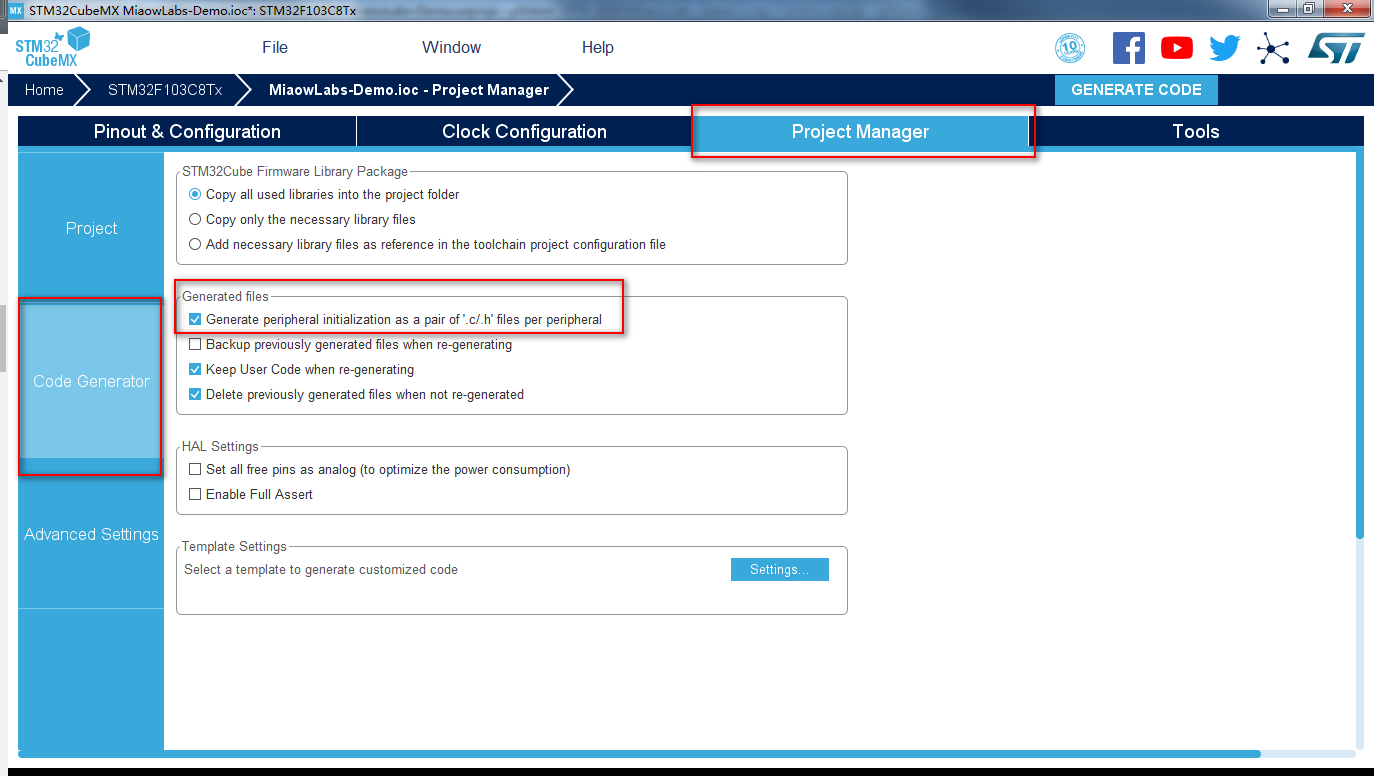
点击 GENERATE CODE,重新生成代码。
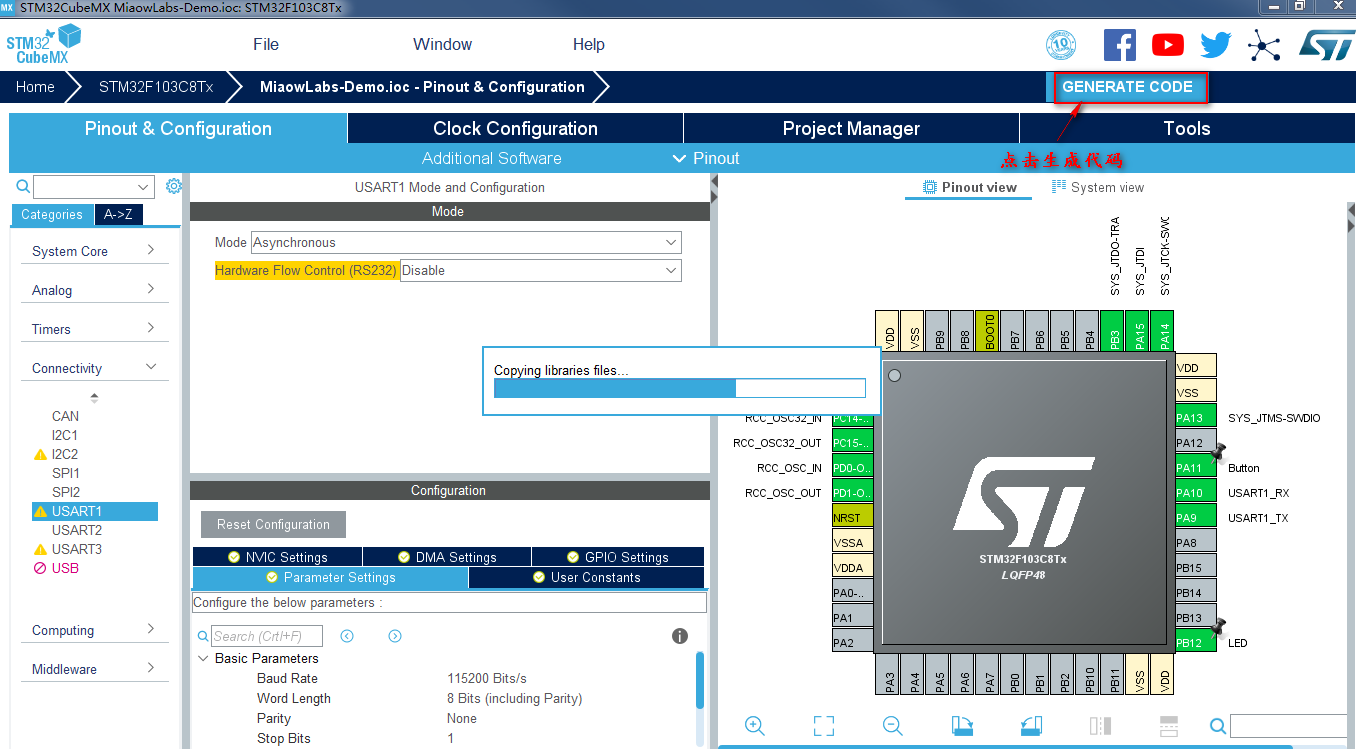
打开 MDK-ARM 工程,你会发现在左侧栏的 Application/User 文件夹中多了 gpio.c 和 usart.c 文件,这是因为我们刚才勾选了 generate periheral initialization as apair of “.c/.h” files per periheral,STM32CubeMX 会把我们用到的外设都单独生成一个文件(在这里我们只用到了 GPIO 和 USART),方便我们另行修改。而且,你在 Main 函数中会发现多了初始化函数 MX_USART1_UART_Init(),即 USART1 的初始化函数。
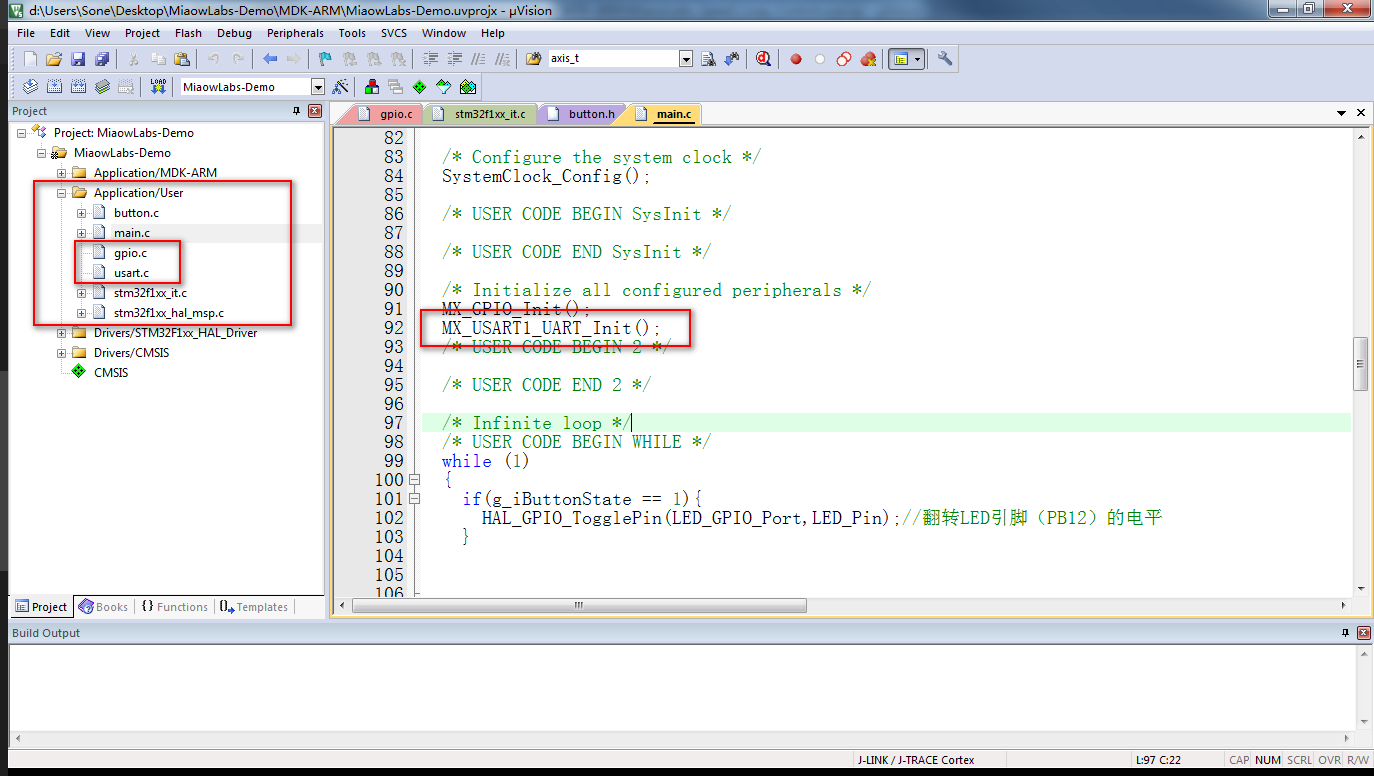
在实际项目中通常使用串口打印调试信息进行 Debug,调试 STM32 的时候,需要标准库里面的 printf函数。我们使用 STM32CubeMX 生成工程,HAL_USART_Transmit 函数即是工程里串口输出的函数。由于printf 最终是调用 fputc 输出数据,而 fputc 是一个 weak(弱引用)函数,覆写即可重定向 printf。
注意,在 MDK-ARM 工程里要把 USE MicroLIB 选上。
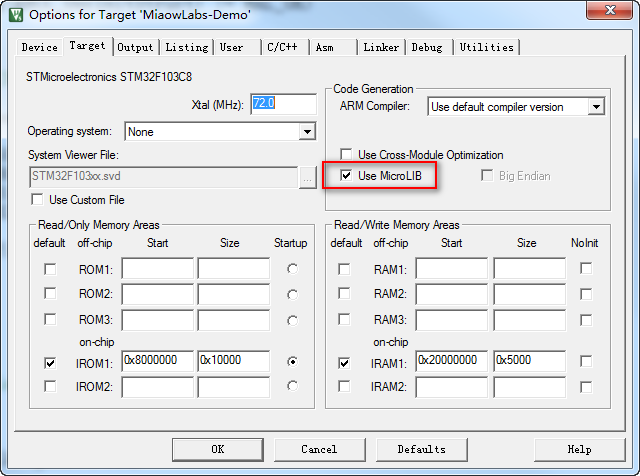
打开 usart.c,在 /* USER CODE BEGIN 0 */ 和 /* USER CODE END 0 */ 把标准输入输入头文件 stdio.h 加进去,并且加入以下代码:
#ifdef __GNUC__
/* With GCC/RAISONANCE, small printf (option LD Linker->Libraries->Small printf
set to 'Yes') calls __io_putchar() */
#define PUTCHAR_PROTOTYPE int __io_putchar(int ch)
#else
#define PUTCHAR_PROTOTYPE int fputc(int ch, FILE *f)
#endif /* __GNUC__ */
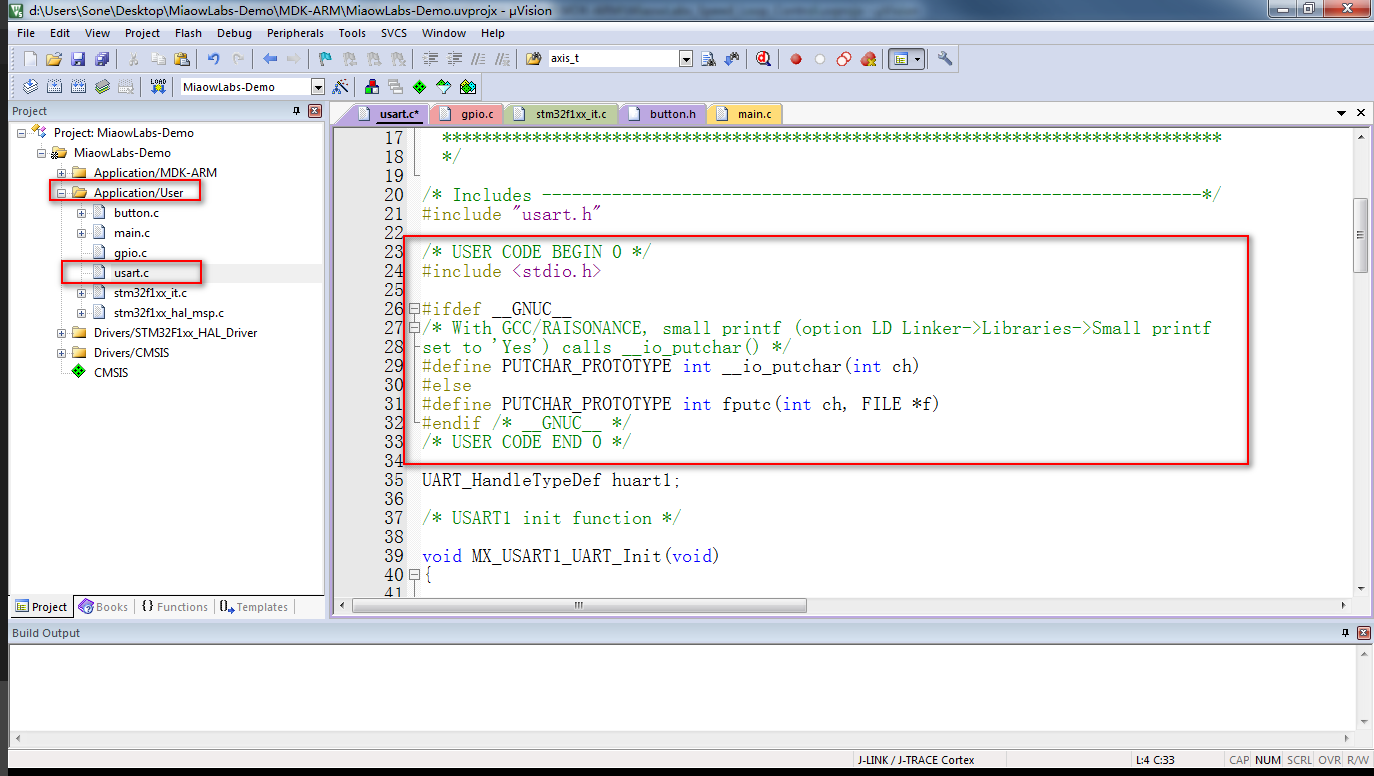
在 /* USER CODE BEGIN 1 */ 和 /* USER CODE END 1 */ 之间加入以下代码:
/**
* @brief Retargets the C library printf function to the USART.
* @param None
* @retval None
*/
PUTCHAR_PROTOTYPE
{
/* Place your implementation of fputc here */
/* e.g. write a character to the EVAL_COM1 and Loop until the end of transmission */
HAL_UART_Transmit(&huart1, (uint8_t *)&ch, 1, 0xFFFF);
return ch;
}
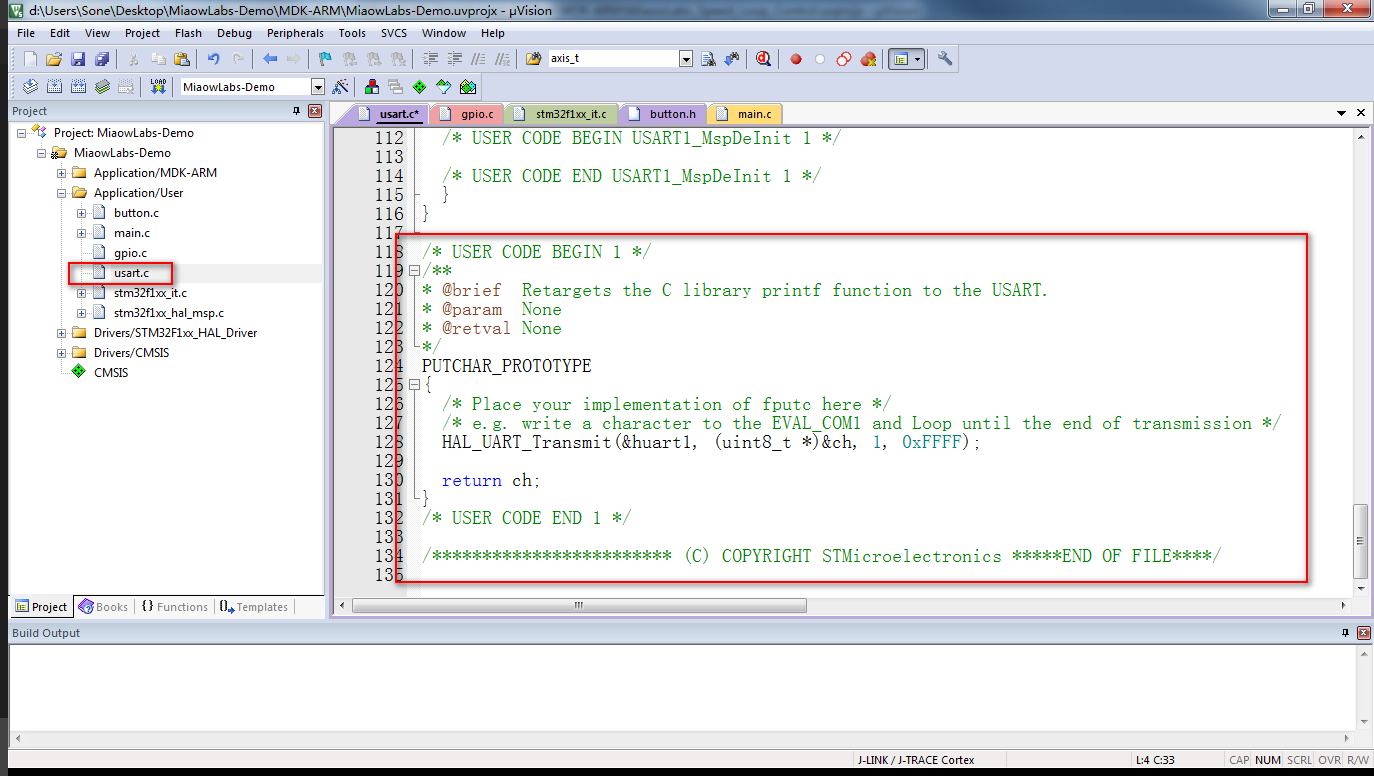
到这步,就搞掂了 printf 函数的重定向。接下来,就是我们如何使用 printf 函数的问题了。
在主函数 main 里面的主循环中加入以下代码:
if(g_iButtonState == 1){
HAL_GPIO_TogglePin(LED_GPIO_Port,LED_Pin);//翻转LED引脚(PB12)的电平
printf("LED GPIO TOGGLE! \n");//打印一次 LED GPIO TOGGLE! 文字出来
}
这段代码的意思是,我们按一下用户按键,控制 LED 亮灭,同时每按一次按钮,都会打印 LED GPIO TOGGLE! 这段话出来。
代码已经编写好了。这时候,点击编译按钮,会提示没有错误和警告。
先把代码烧录进 MiaowLabs-STM32F1-Micro 核心板,接着,用数据线接上 MiaowLabs-STM32F1-Micro 核心板,然后打开喵呜地面站(曾用名:喵呜多功能调试助手)或其他任意串口助手,设置波特率为 115200 ,校验位为无校验,停止位为 1 位,选择文本模式,点击打开串口,这时每按一下用户按键,都能看到打印出 LED GPIO TOGGLE!。
